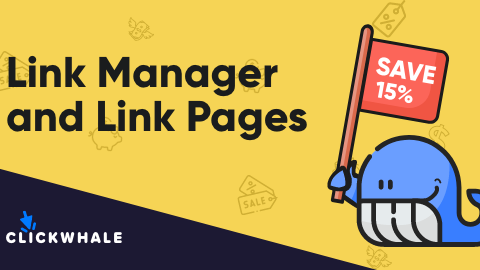Come creare una pagina di collegamento bio per condividere i contenuti del tuo blog
Pubblicato: 2024-04-10Vuoi imparare come creare una pagina di collegamento bio per il tuo blog WordPress? Una pagina di collegamento bio semplifica il reindirizzamento del traffico dai social media e da altre piattaforme al tuo sito web.
Esistono varie piattaforme di terze parti che puoi utilizzare; tuttavia, ci sono alcuni vantaggi distinti nel crearne uno in WordPress (di cui parleremo di seguito).
Continua a leggere per saperne di più su cos'è un collegamento nella pagina bio, perché ne hai bisogno e come crearne uno per iniziare a indirizzare il traffico verso il tuo sito web.
Immergiamoci!
Cos'è un collegamento nella pagina bio?
Una pagina di collegamento bio è una pagina del tuo sito Web con più collegamenti. Queste pagine sono spesso ottimizzate per i dispositivi mobili poiché uno dei loro usi principali è il collegamento alla pagina dai tuoi profili di social media.
Se hai trascorso del tempo su Instagram, probabilmente hai già visto alcune di queste pagine.
Ecco un esempio di come appare un collegamento nella pagina bio:
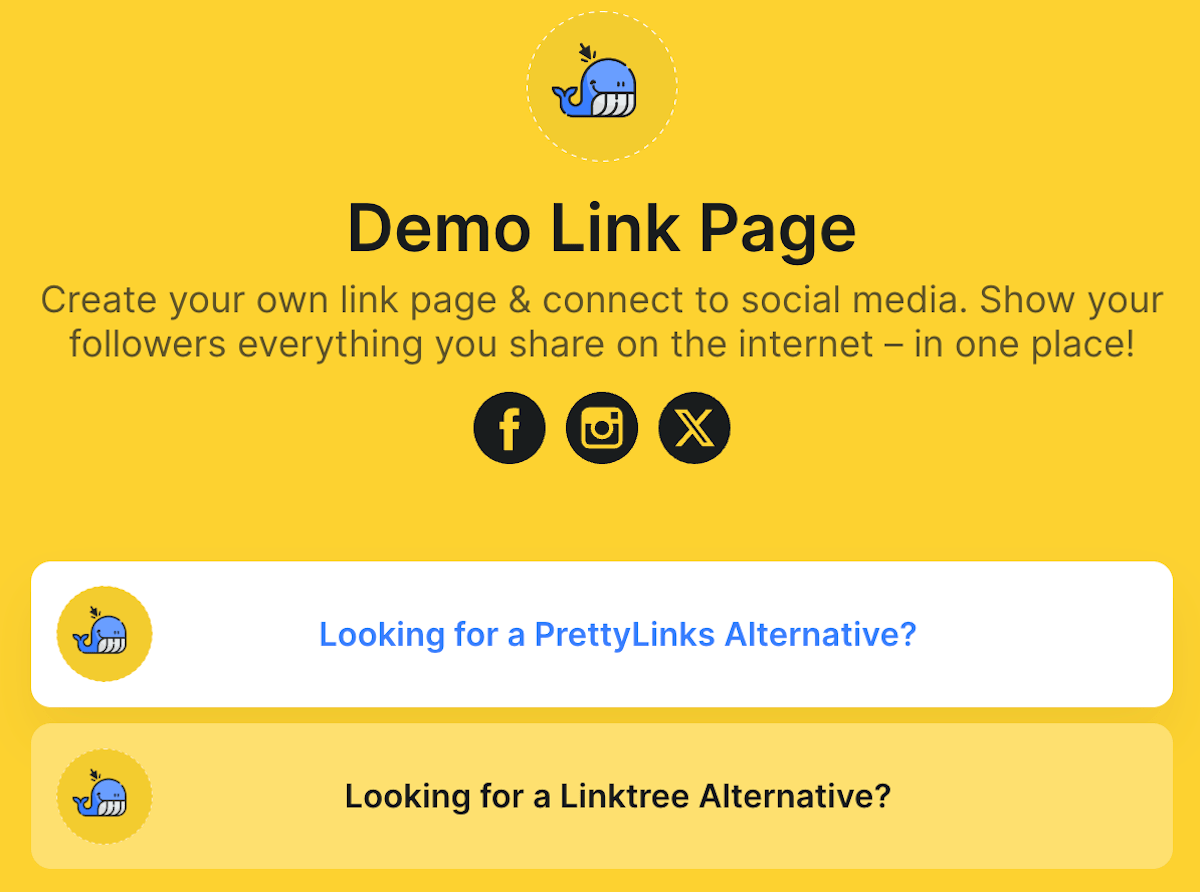
Perché vengono utilizzati i collegamenti nelle pagine bio?
Il collegamento nelle pagine biografiche è iniziato a causa delle limitazioni sulle piattaforme di social media. Su quasi tutte le piattaforme puoi condividere un solo collegamento. Ma cosa succede se disponi di più blog, siti Web o corsi online a cui desideri collegarti contemporaneamente?
È qui che entrano in gioco le pagine dei link bio.
Invece di limitarti a un singolo collegamento, puoi condividere un collegamento con tutto ciò che desideri evidenziare.
Ciò ti dà maggiore libertà creativa e puoi testare il posizionamento dei collegamenti per vedere quale il tuo pubblico risponde meglio.
Ecco alcuni esempi dei tipi di link che puoi includere:
- I tuoi post recenti sul blog per ottenere più traffico
- Pagine di destinazione per vendere i tuoi prodotti
- Il tuo negozio online (se hai un negozio WooCommerce)
- Link di affiliazione personalizzati
- La tua pagina di iscrizione alla newsletter via email
Vantaggi dell'utilizzo di un collegamento WordPress nella pagina bio
L'obiettivo finale di una pagina di collegamento bio è riportare il traffico al tuo sito Web, ai post del blog e alle offerte.
Ecco alcuni dei motivi principali per cui i proprietari di siti scelgono di creare questa pagina in WordPress invece di utilizzare uno strumento di terze parti.
- Riconoscimento del dominio. Creandola come pagina sul tuo sito, puoi utilizzare lo stesso URL invece di un URL casuale offerto da altri strumenti.
- Migliora la SEO. Poiché fa parte del tuo sito web, questa pagina avrà backlink dai tuoi profili social e potrà essere ottimizzata per i motori di ricerca.
- Riduci i problemi di privacy. I dati analitici e quelli degli utenti non verranno archiviati o condivisi con strumenti o fornitori di terze parti.
Come creare una pagina di collegamento bio in WordPress per condividere i post del tuo blog
Ora che hai capito cosa sono le pagine di collegamento bio e perché sono essenziali, vediamo come creare la tua pagina di collegamento personale in WordPress.
Il modo più semplice per farlo è con il plugin ClickWhale. Questo plugin rende la creazione di un collegamento nella pagina bio semplice come trascinare e rilasciare. Inoltre, hai il controllo completo sull'aspetto della tua pagina bio e accedi a statistiche approfondite della pagina.
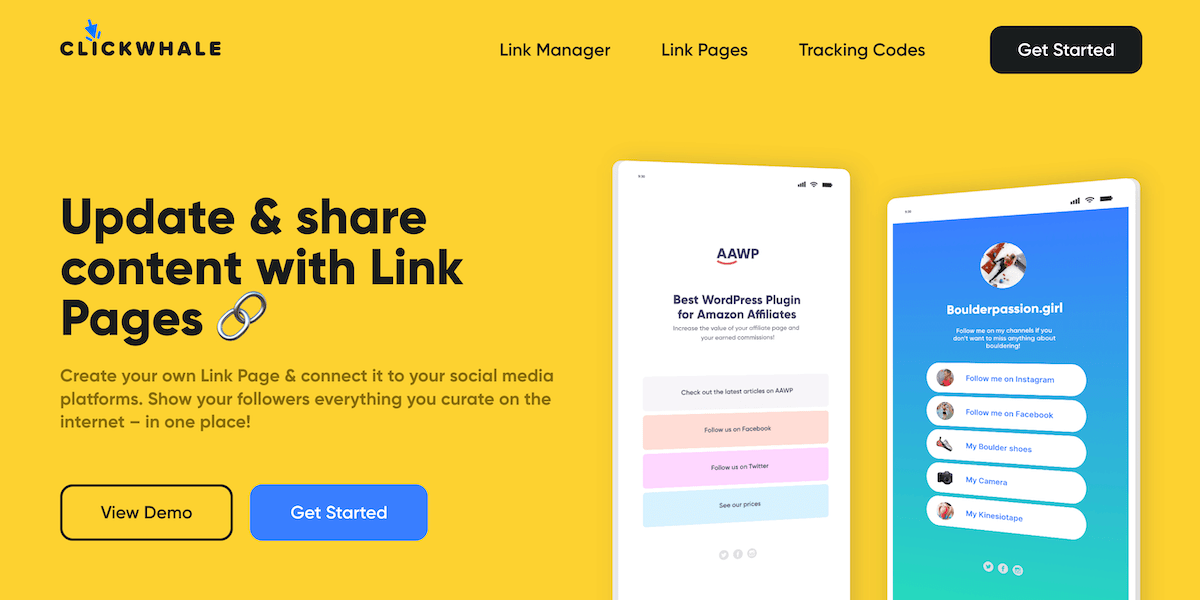
Se vuoi testare il plugin per avere un'idea migliore di come funziona, dai un'occhiata alla demo live gratuita. Puoi giocare con ogni funzionalità del plugin come se fosse live sul tuo sito.
Passaggio 1. Installa e attiva un plug-in Bio Link
La prima cosa che devi fare è installare il plugin ClickWhale. Dopo averlo installato e attivato, fai clic sull'opzione del menu ClickWhale per visualizzare la pagina principale del plug-in.
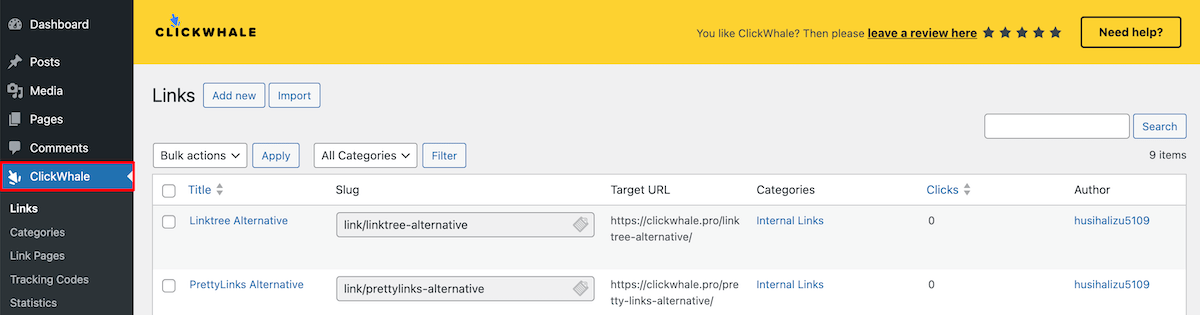
Nota: per questo tutorial utilizziamo la versione pro di ClickWhale. Una versione gratuita del plugin ti consente di creare una semplice pagina di collegamento bio. Tuttavia, non hai accesso a potenti opzioni di personalizzazione o al feed automatizzato dei post del blog.
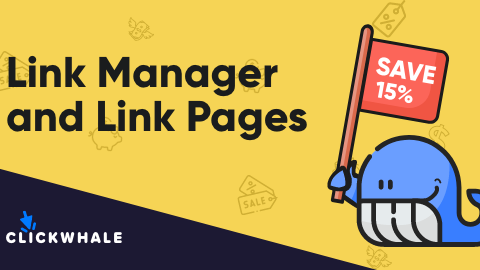
Passaggio 2. Crea una nuova pagina di collegamento bio
Per creare una nuova pagina di collegamento bio, fai clic sull'opzione di menu Collega pagine e fai clic sul pulsante Aggiungi nuovo .
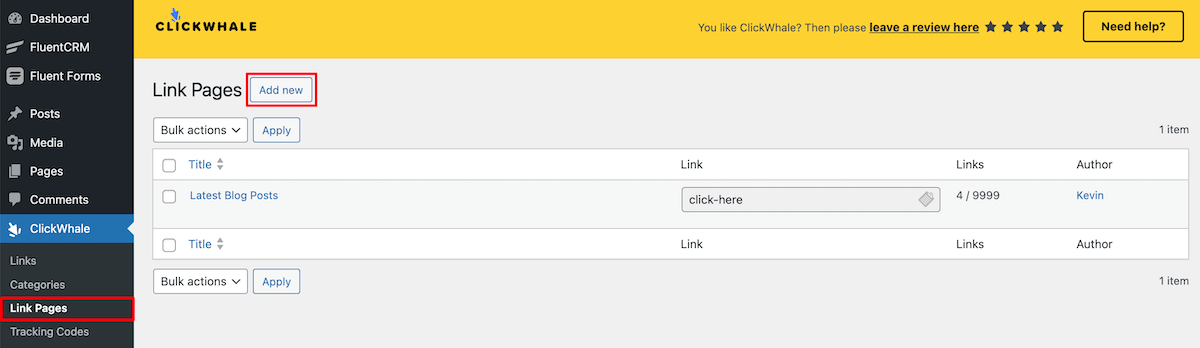
Questo ti porta alla schermata di personalizzazione della pagina del collegamento bio. Include un builder drag-and-drop, così puoi creare facilmente la tua pagina.
Passaggio 3. Aggiungi post di blog alla tua pagina di collegamento bio
La prima cosa che faremo è trascinare sul blocco Post . Qui puoi selezionare il post del blog a cui desideri collegarti, creare un titolo personalizzato, aggiungere un sottotitolo e aggiungere un'immagine, un'icona o un emoji.
Se desideri aggiungere altri post del blog, ripeti semplicemente la procedura.
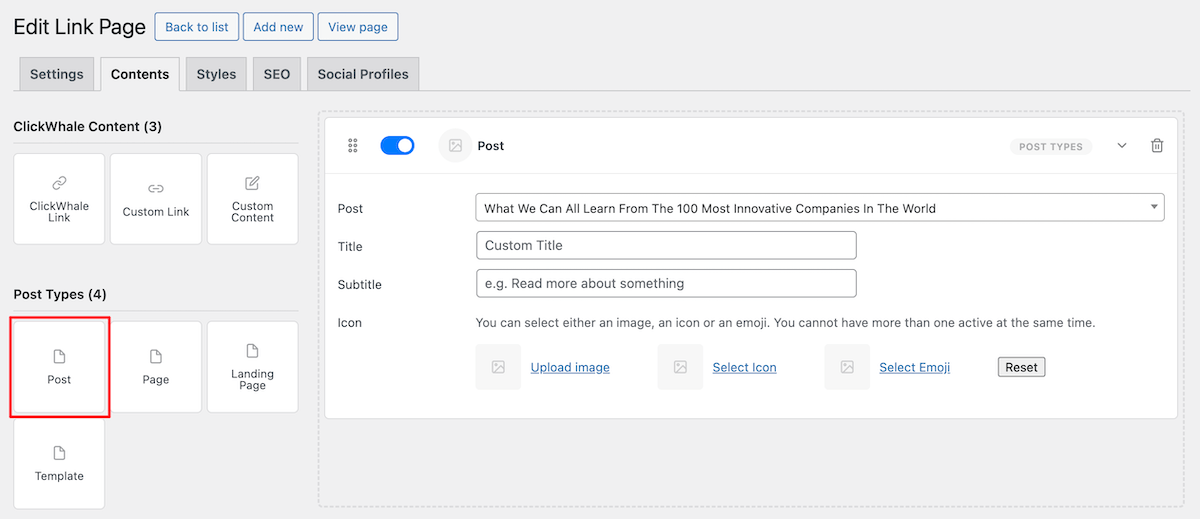
La versione pro della versione è dotata di un blocco Feed dei post del blog che visualizzerà automaticamente i post del blog più recenti. Puoi selezionare il numero di post, la categoria, lo stile di layout e scegliere di visualizzare o nascondere il titolo.

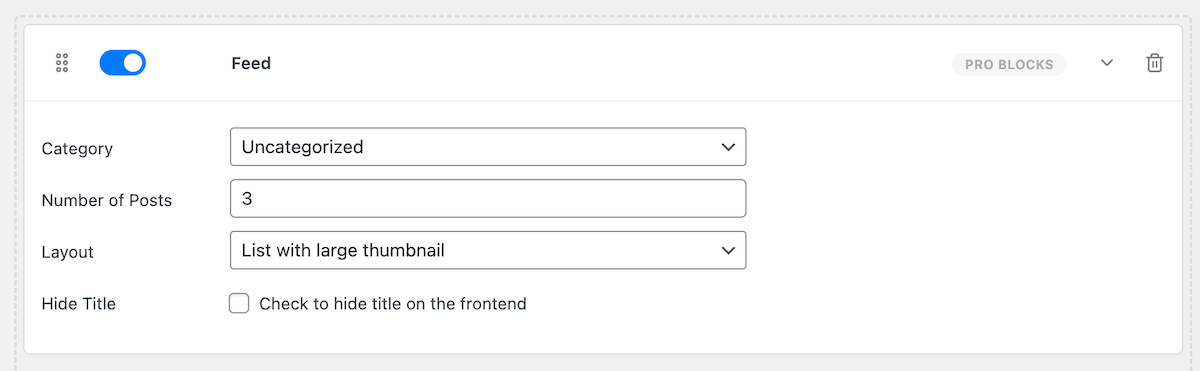
Oltre a visualizzare i post del blog a cui desideri indirizzare il traffico, troverai molti altri tipi di contenuti che puoi aggiungere, come:
- Collegamenti personalizzati al tuo sito o ad altre piattaforme
- Contenuti personalizzati con titolo, sottotitolo e testo
- Pagine e pagine di destinazione che hai creato sul tuo sito web
- Collegamenti ad altri profili social (solo versione pro)
Dopo aver aggiunto contenuti e collegamenti, assicurati di fare clic sul pulsante Salva nella parte inferiore della pagina.
Passaggio 4. Personalizza l'aspetto della tua pagina di collegamento bio
Puoi personalizzare l'aspetto del tuo collegamento nella pagina bio facendo clic sulla scheda di navigazione Stili .
In questa schermata puoi personalizzare l'aspetto della tua pagina bio in modo che si adatti meglio al tuo marchio.
Ecco alcuni degli elementi della pagina che puoi personalizzare:
- Il colore del testo della pagina
- Colore di sfondo
- Colore dei tuoi link
- Impostazioni del collegamento al passaggio del mouse
Man mano che apporti modifiche, le vedrai applicate in tempo reale nella pagina di esempio sul lato destro dello schermo.

Impostazioni della pagina di collegamento
Facendo clic sulla scheda di navigazione Impostazioni si accede alle impostazioni generali della pagina creata.
Qui puoi aggiungere alcuni elementi di branding per l'intera pagina, ad esempio:
- Aggiungi un titolo e una descrizione per la pagina
- Aggiungi uno slug URL personalizzato
- Carica un logo e scegli lo stile del logo
- Aggiungi un menu legale (informativa sulla privacy e informativa legale)
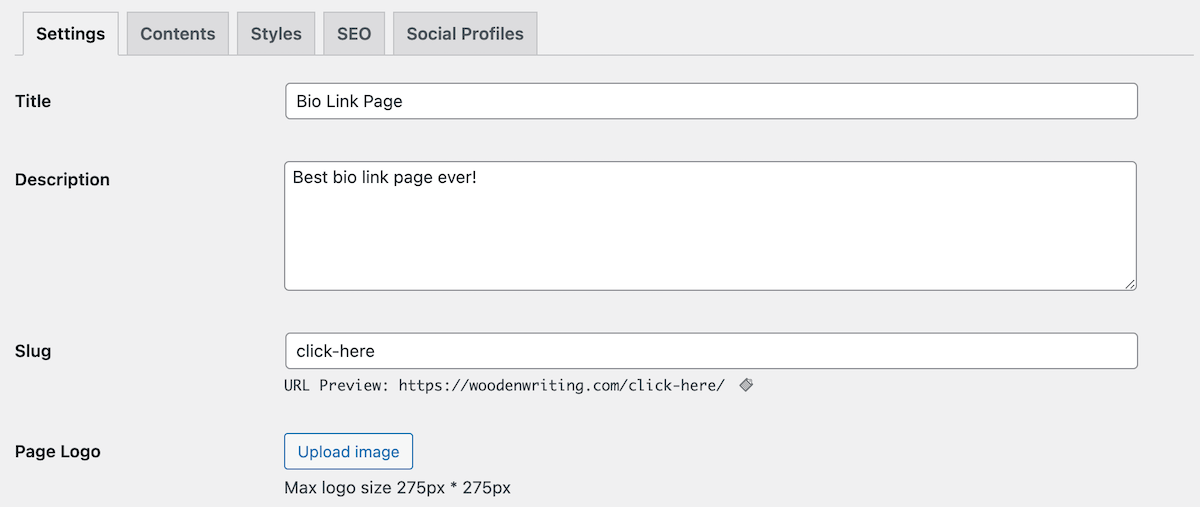
Impostazioni SEO
Facendo clic sulla scheda del menu SEO si accede alle impostazioni SEO per quella pagina. Un vantaggio significativo di creare la tua pagina bio con WordPress è che può anche classificarsi e raccogliere traffico dai motori di ricerca.
Puoi personalizzare il titolo SEO, la descrizione e il meta robots per controllare ciò che desideri indicizzare.
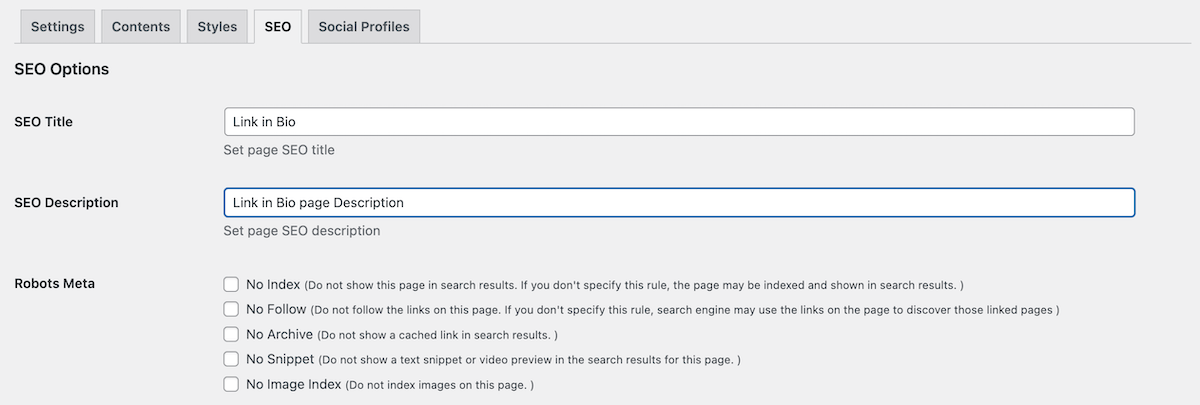
Nella sezione del grafico aperto, puoi aggiungere dati del grafico aperto per la pagina, che aiuteranno i tuoi contenuti a essere visualizzati meglio sui siti di social media.
Profili dei social media
Infine, puoi aggiungere collegamenti ai tuoi altri profili di social media per aiutare a far crescere questi account e connetterti con i tuoi follower su altre piattaforme che utilizzano.
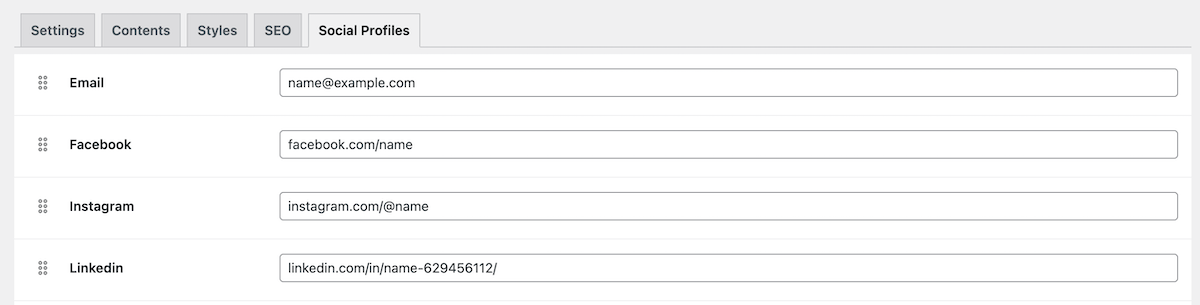
Ricorda, questo blocco è disponibile solo per gli utenti del plug-in Pro ClickWhale.
Passaggio 5. Aggiungi il collegamento ai social media e ad altre piattaforme
Dopo aver personalizzato la pagina di collegamento, puoi aggiungere il collegamento ai tuoi profili di social media e in qualsiasi altro posto online in cui desideri che venga condiviso.
Ora, quando i visitatori fanno clic sul collegamento, invece di essere indirizzati a una singola pagina, possono visualizzare il collegamento nella pagina bio e decidere l'azione che desiderano intraprendere.
Passaggio 6. Controlla le statistiche della pagina bio del collegamento
Dopo aver condiviso il collegamento e iniziato a ricevere traffico, puoi monitorare le statistiche della pagina, che mostrano la frequenza con cui vengono cliccati i collegamenti e quali sono i più popolari.
Ciò ti aiuterà a comprendere meglio il tuo pubblico e i tipi di contenuti che ritiene più preziosi in modo da poter migliorare la tua esperienza utente, le conversioni e persino le vendite.
Per accedere alle statistiche della tua pagina, fai clic su Statistiche e poi su Pagine di collegamento . Qui vedrai una ripartizione dettagliata del numero di visualizzazioni ricevute dalle tue pagine di link.
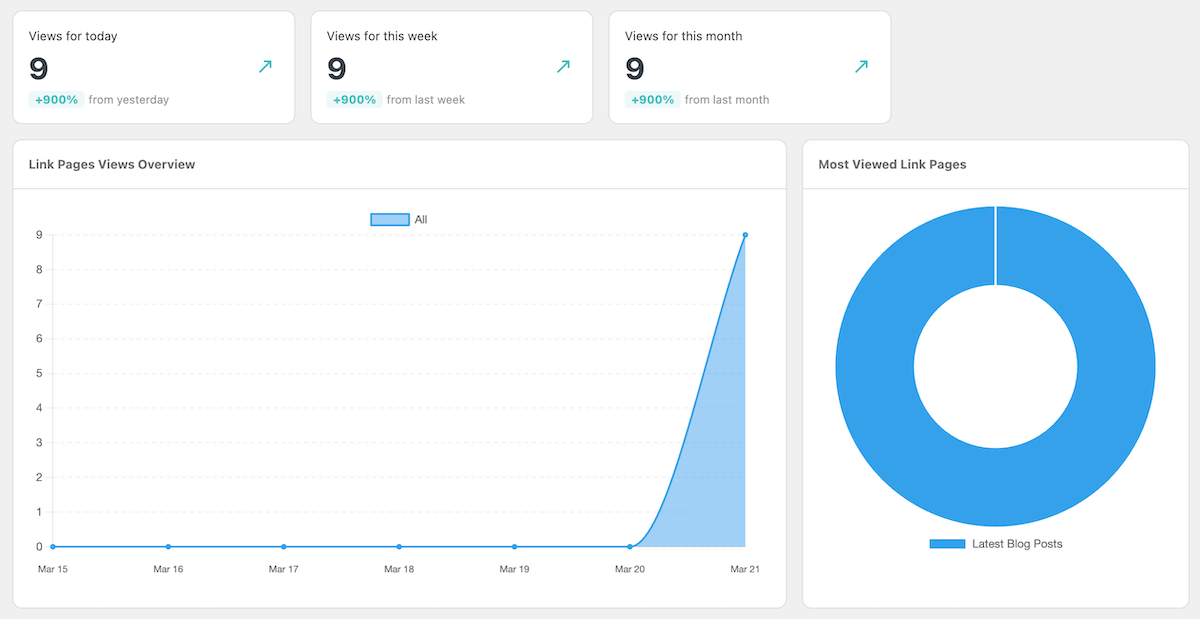
Questo è tutto!
A questo punto dovresti avere la tua pagina di collegamento bio personale pronta per iniziare a indirizzare il traffico al tuo blog WordPress e ad altre pagine importanti del tuo sito.
ClickWhale rende la creazione di una pagina di collegamento bio semplice come trascinare e rilasciare alcuni blocchi e utilizzare le opzioni di personalizzazione integrate per abbinare la pagina al tuo marchio.
Ora puoi utilizzare vari strumenti di terze parti per creare un collegamento nella pagina bio. Tuttavia, l'utilizzo di uno strumento come ClickWhale ti consente di creare la pagina sul tuo sito, in modo da ottenere vantaggi SEO, eliminare i problemi di privacy e utilizzare il tuo URL.
È disponibile una versione gratuita e premium del plug-in per creare la tua pagina di collegamento bio. La versione gratuita ti consente di creare una semplice pagina bio in cui dovrai aggiungere manualmente i collegamenti ai tuoi post. La versione premium offre un feed automatizzato dei post del blog, opzioni di personalizzazione avanzate e un maggiore controllo sulla pagina del collegamento bio.